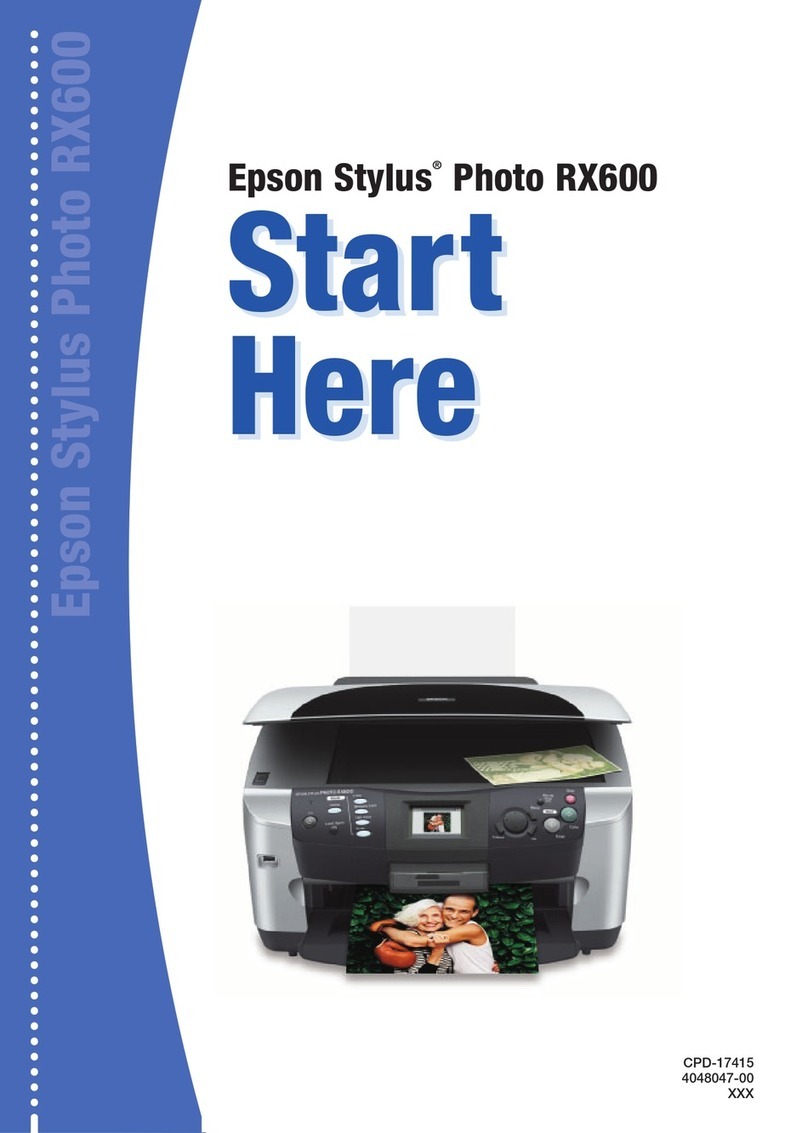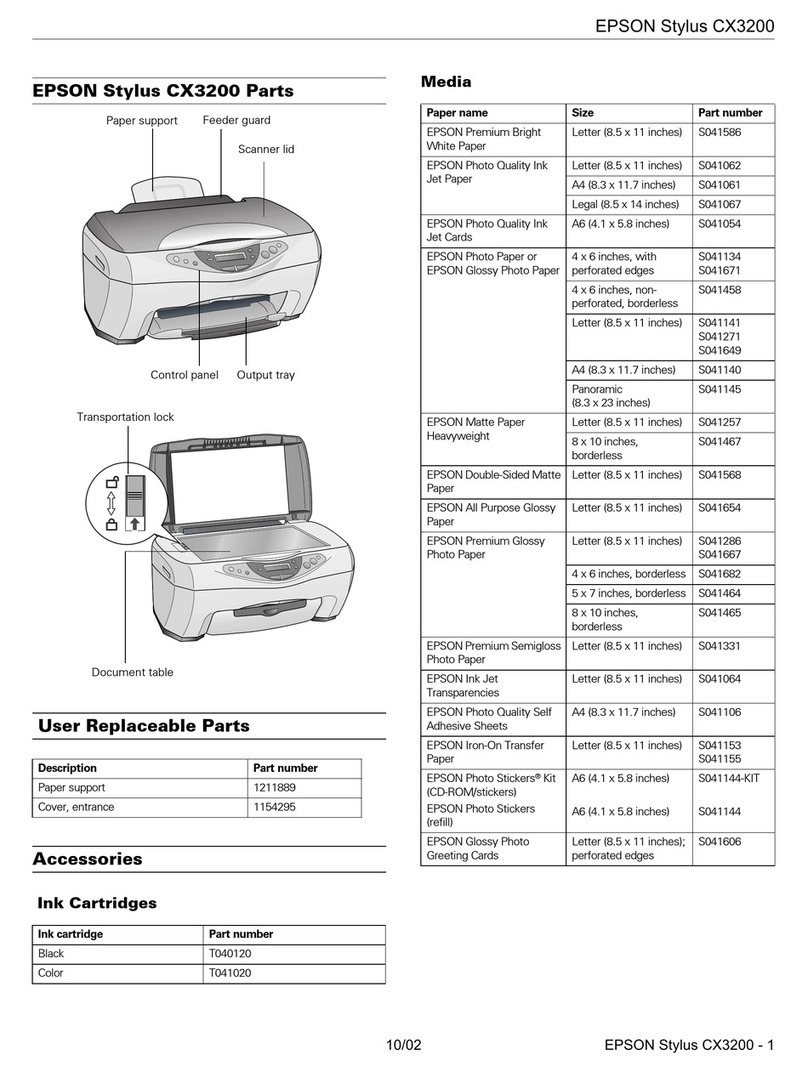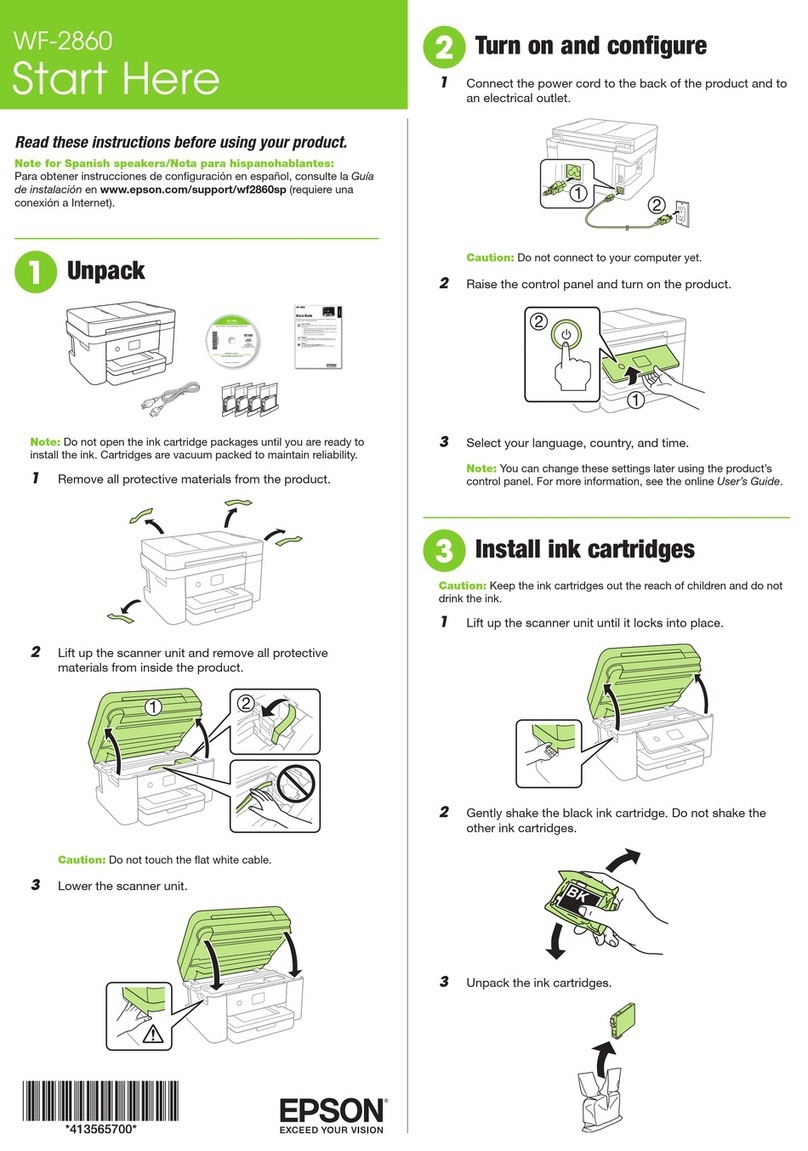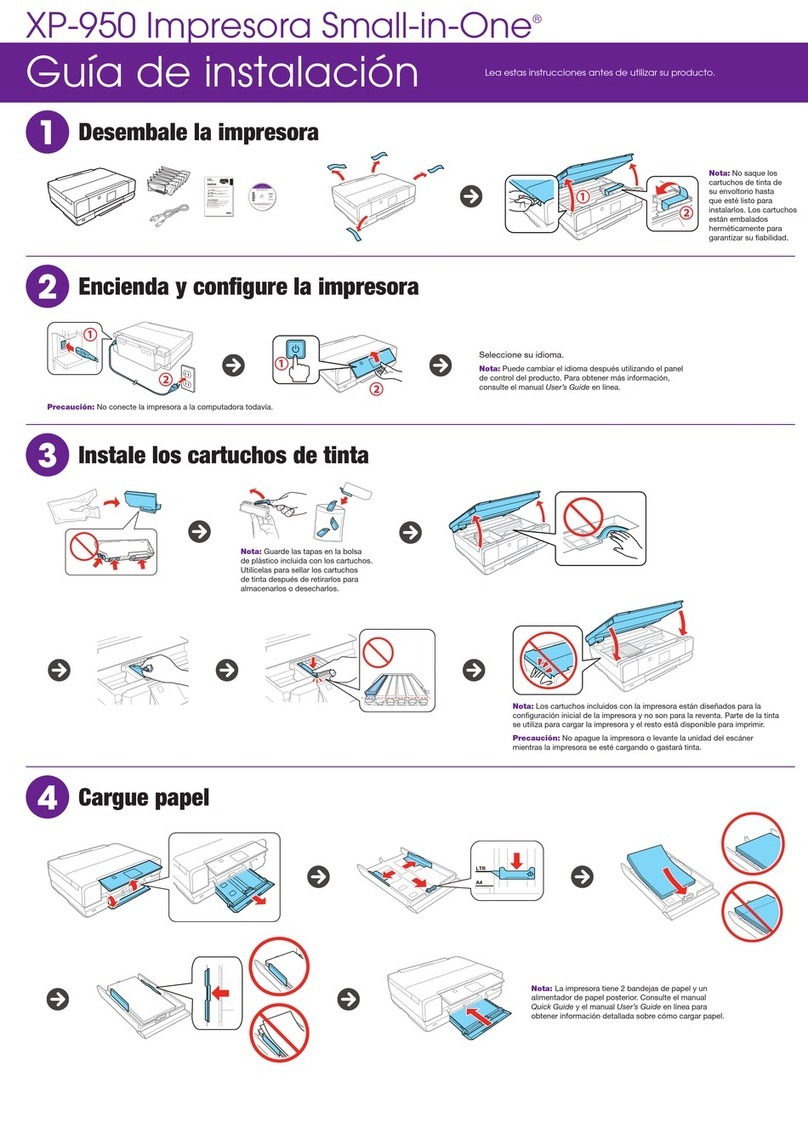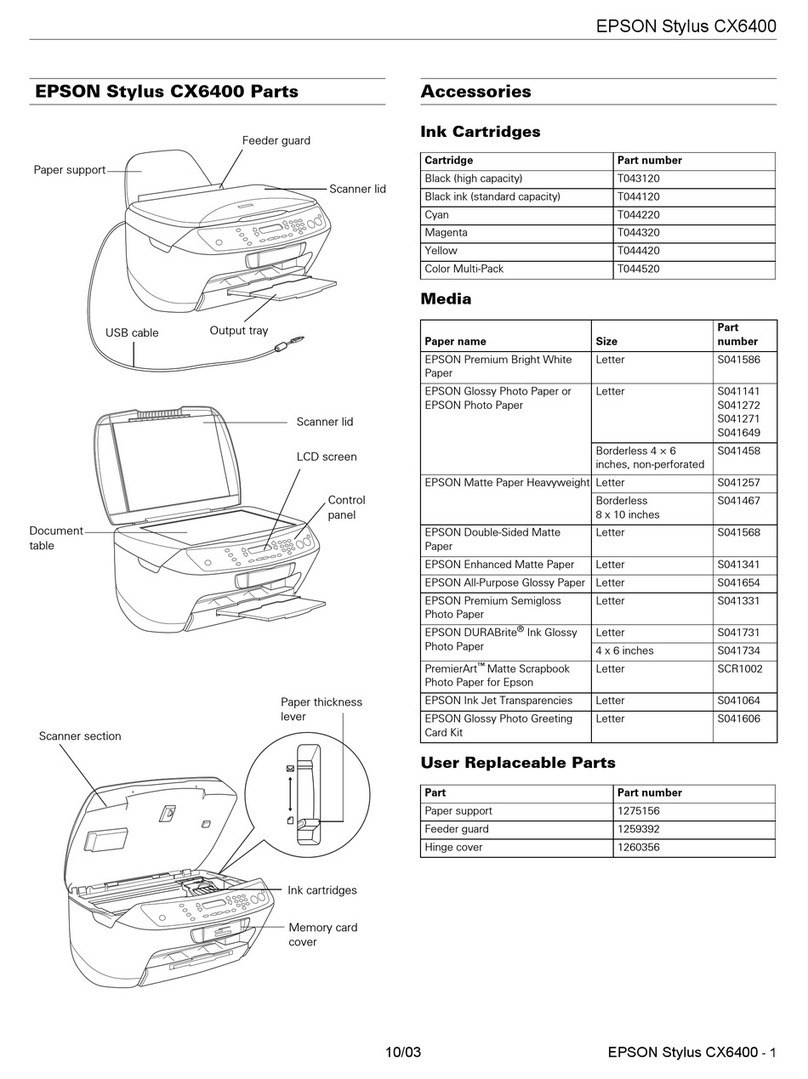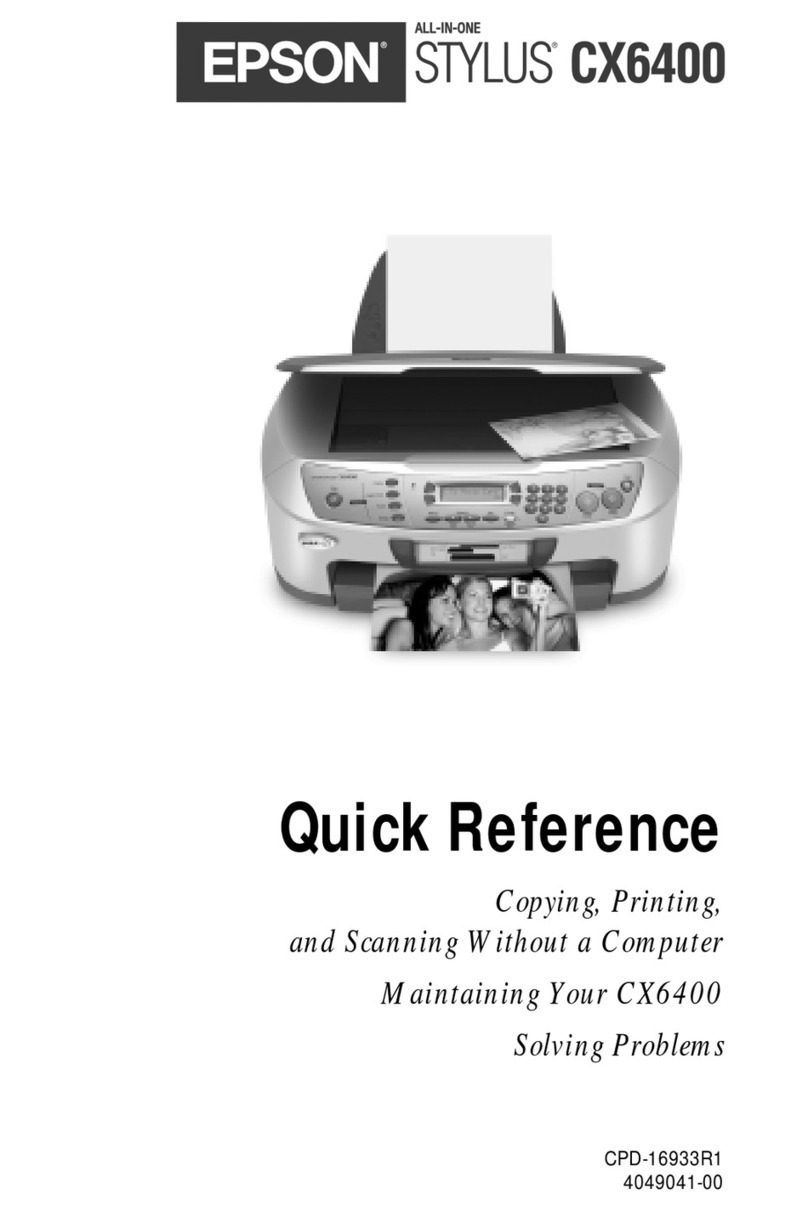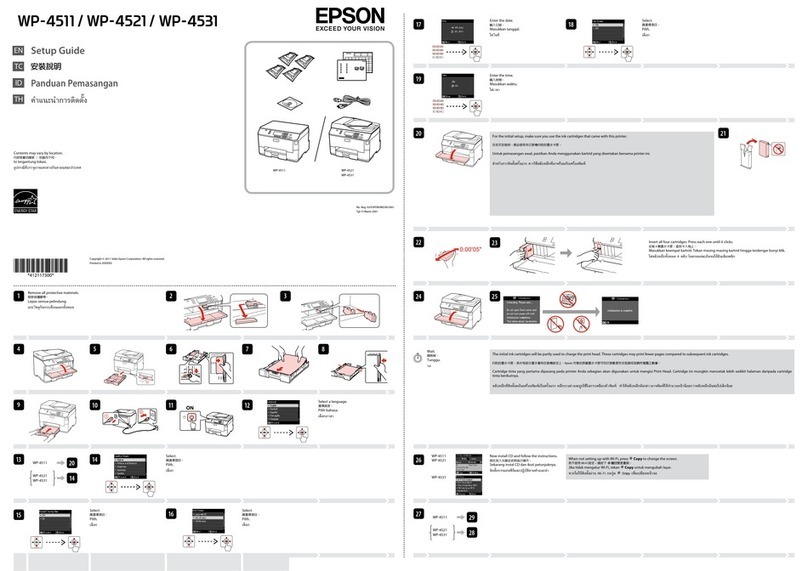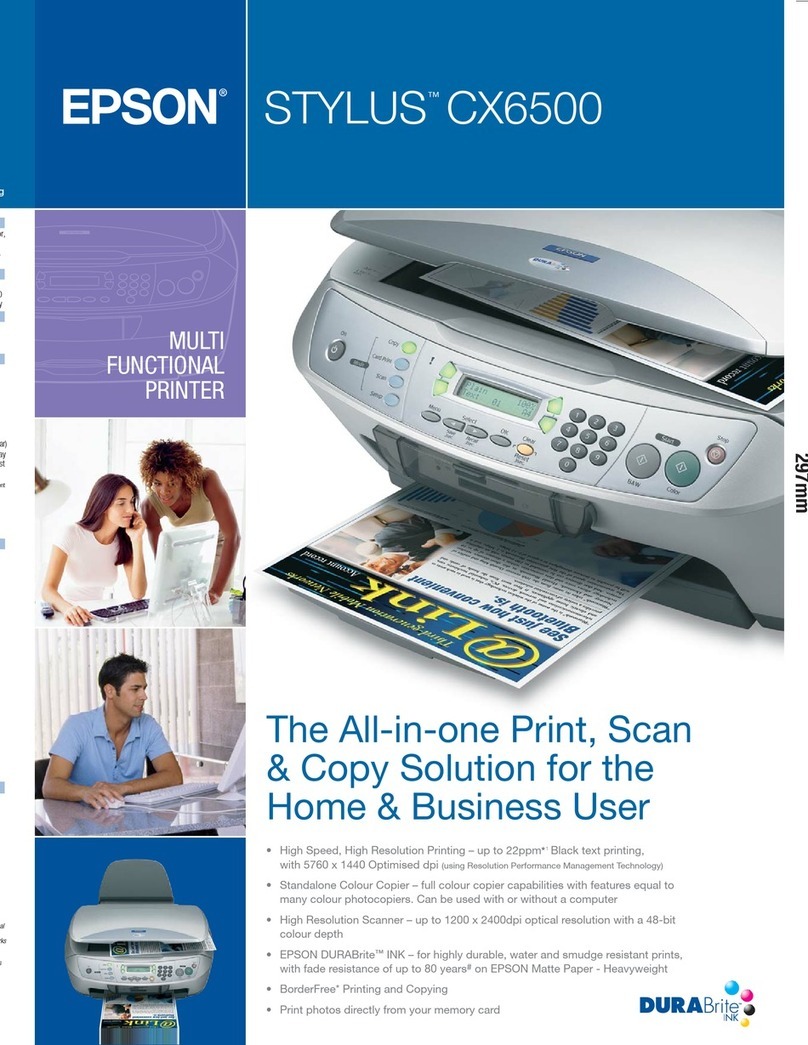53
4
6
Insert.
Masukkan.
A
Click.
Klik.
B
Follow the instructions.
Ikuti petunjuk.
C
Windows: No installation screen? &
Windows: Tidak ada layar instalasi? &
&
Click.
Klik.
D
Select and follow the instructions.
Pilih dan ikuti petunjuk.
E
Do not connect the USB cable until you are instructed to do so.
Jangan hubungkan kabel USB sampai Anda diminta untuk melakukannya.
Selecting the
Connection Type
Memilih Jenis
Hubungan
Windows
Mac OS X
Wait.
Tunggu.
Open.
Buka.
A
Shake.
Kocok.
B
Remove yellow tape.
Lepas pita kuning.
C
Install.
Pasang.
D
Close.
Tutup.
E
Press.
Tekan.
F
G
The initial ink cartridges will be partly used to charge the print head. These
cartridges may print fewer pages compared to subsequent ink cartridges.
Cartridge tinta yang pertama sebagian akan digunakan untuk mengisi print Head.
Cartridge ini mungkin mencetak lebih sedikit halaman daripada cartridge tinta
berikutnya.
Press (click).
Tekan (klik).
Installing the Ink
Cartridges
Memasang Kartrid
Tinta
If the Firewall alert appears, allow access for Epson applications.
Jika muncul peringatan Firewall, pastikan bahwa penerbitnya adalah
Epson, lalu izinkan akses untuk aplikasi Epson.
Connecting the Phone
Cable
Menghubungkan
Kabel Telepon
See “Connecting to a Phone Line” in the Basic Operation Guide
for details on connecting a phone or answering machine.
Lihat “Connecting to a Phone Line” pada Panduan Dasar
Pemakaian untuk rincian cara menghubungkan telepon atau
mesin penjawab.
USB Wired Connection
Hubungan dengan
Kabel USB
For Wi-Fi and network connection, see the Wi-Fi/Network Setup Guide. For USB wired
connection, go to the next section.
Untuk koneksi jaringan dan Wi-Fi, lihat Panduan Penyiapan Wi-Fi/Jaringan. Untuk
hubungan dengan kabel USB, lihat bagian berikutnya.
Connect, then turn on auto answer.
Hubungkan, lalu aktifkan penjawab otomatis.
Follow the instructions.
Ikuti petunjuk.
F
Installation complete.
Instalasi selesai.
G